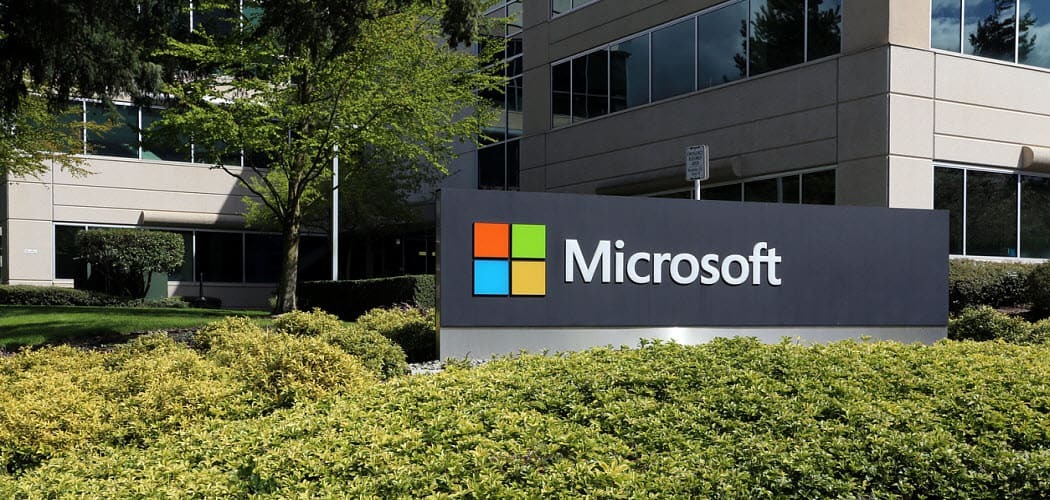كيفية إضافة جدول الفريق الرياضي المفضل لديك في تقويم Google
جوجل تقويم جوجل بطل / / August 31, 2021

آخر تحديث في

بغض النظر عن الموسم الحالي أو الفريق المفضل لديك ، يمكنك بسهولة إضافة جدول رياضي في تقويم Google لمواكبة الألعاب.
سواء كنت تحب كرة القدم أو الهوكي أو البيسبول أو كرة السلة ، يمكنك مواكبة فرقك المفضلة في تقويم Google.
بمجرد إضافة الدوري والفريق ، يمكنك مشاهدة جدولهم الزمني ، لذلك تكون دائمًا على اطلاع بالمباراة التالية. كما يمكنك مشاهدة ألعابهم ومبارياتهم في تطبيق تقويم Google للجوال أيضًا. لذلك ، تحصل على جداول زمنية أثناء التنقل.
أضف فريقًا إلى تقويم Google
توجه إلى تقويم جوجل الموقع وتسجيل الدخول إذا لزم الأمر. بعد ذلك ، اتبع هذه الخطوات لإضافة جدول رياضي.
- افتح القائمة اليمنى إذا كانت مخفية بالنقر فوق القائمة الرئيسية رمز في أعلى اليسار.
- انقر على علامة زائد بجوار "التقاويم الأخرى" واختر تصفح التقويمات المهمة في قائمة الاختصارات.
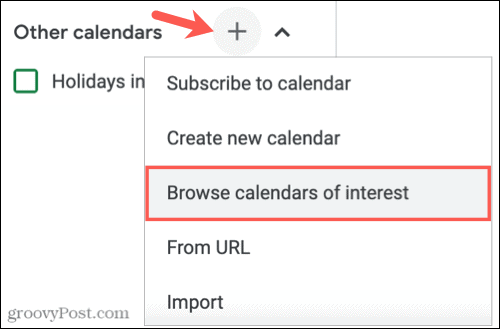
- قم بالتمرير لأسفل على الجانب الأيمن حتى ترى الرياضة. يوجد حاليًا العديد من الرياضات للاختيار من بينها ، مثل البيسبول وكرة السلة والكريكيت وكرة القدم والهوكي والرجبي. اختر رياضة لتبدأ.
- سترى بعد ذلك الدوريات المتاحة معروضة ، لذا اختر الدوري الذي تريده.
- حدد المربع لكل جدول فريق تريد إضافته. يمكنك النقر فوق عين رمز على اليمين لمشاهدة معاينة لهذا الجدول الزمني.
- من المفترض أن ترى رسالة منبثقة مختصرة في الجزء السفلي تؤكد إضافة التقويم.
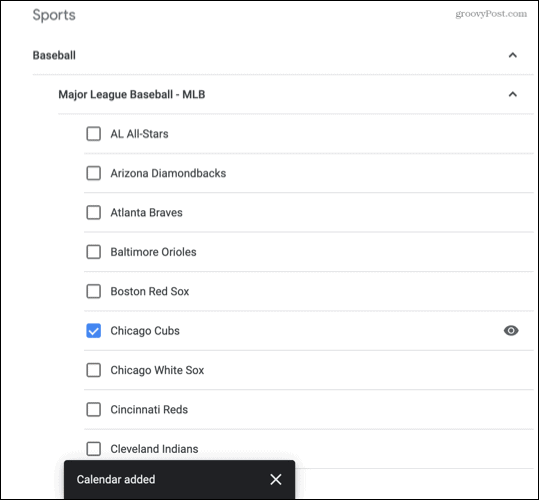
انقر فوق السهم الموجود أعلى اليسار بجوار الإعدادات للعودة إلى شاشة تقويم Google الرئيسية. يجب أن تشاهد عرض الجدول الزمني لفريقك. يمكنك النقر فوق حدث لرؤية أي تفاصيل متاحة.
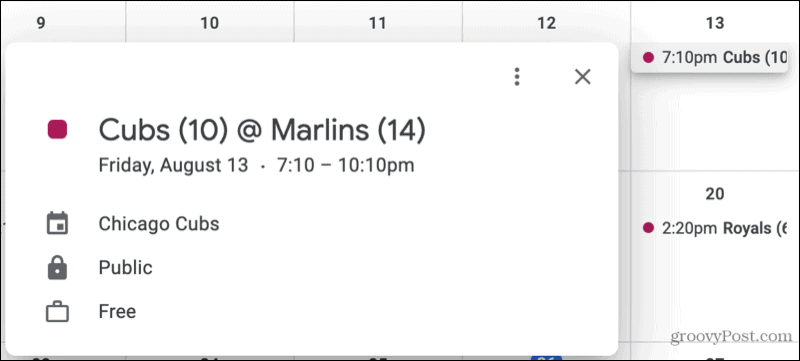
إدارة جدول الرياضة في تقويم Google
يمكنك إجراء بعض التغييرات على جداول الألعاب الرياضية التي تضيفها. على سبيل المثال ، يمكنك فقط إظهار التقويم وإخفاء الجدول وتغيير لونه.
إظهار الجدول فقط
ربما انت فقط أريد أن أرى الرياضة الجدول الزمني في تقويم Google الخاص بك.
في شاشة تقويم Google الرئيسية ، انتقل إلى "التقويمات الأخرى" في القائمة الجانبية. انقر على ثلاث نقاط التي يتم عرضها عند وضع المؤشر على التقويم. ثم اختر عرض هذا فقط.
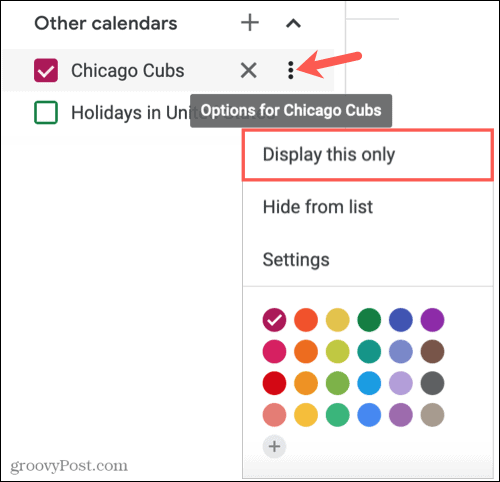
إخفاء الجدول
إذا كنت تريد إخفاء الجدول الزمني في التقويم الخاص بك مؤقتًا ، فيمكنك القيام بذلك دون إزالته. انتقل إلى "تقاويم أخرى" في القائمة الجانبية وقم بإلغاء تحديد المربع الخاص بالتقويم الرياضي.
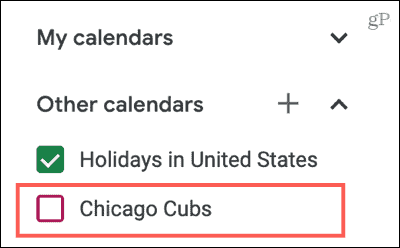
قم بتغيير لون الحدث
عند إضافة تقويم رياضي ، أو أكثر ، يتم تلوين اللعبة أو ألوان المباراة (أحداث التقويم) بشكل افتراضي. ولكن يمكنك جعلها بأي لون تريده. يعد هذا أمرًا رائعًا لاستخدام ألوان الفريق أو إبرازها عن أحداثك الأخرى.
انقر على ثلاث نقاط بجوار التقويم الرياضي في قسم "التقاويم الأخرى" في القائمة الجانبية. ثم اختر لونك أو انقر فوق علامة الجمع لإضافة لون مخصص.
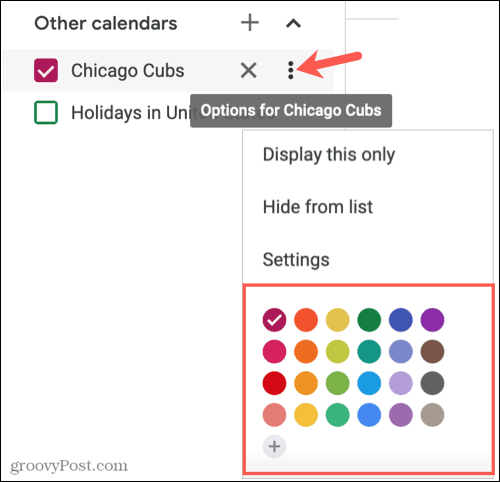
إزالة التقويم الرياضي
إذا قررت إلغاء الاشتراك في تقويم رياضي لاحقًا بدلاً من إخفائه ، فيمكنك إزالته بسهولة بإحدى طريقتين.
أسرع طريقة هي النقر فوق ملف X على يسار التقويم ضمن "تقاويم أخرى" في القائمة.
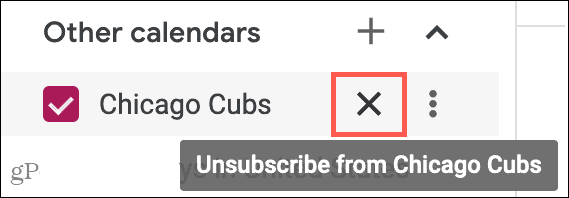
بدلاً من ذلك ، انقر فوق ثلاث نقاط بجوار التقويم أسفل "التقاويم الأخرى" في القائمة الجانبية واختر إعدادات. قم بالتمرير إلى أسفل على الجانب الأيمن ضمن إزالة التقويم وانقر فوق إلغاء الاشتراك.
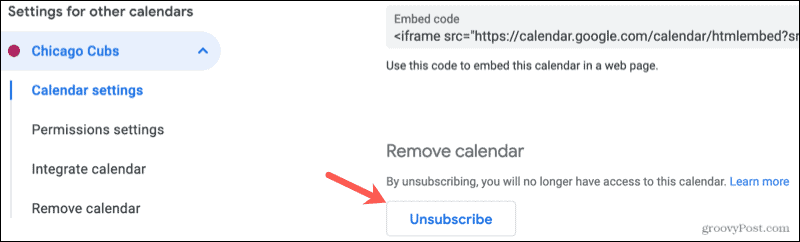
إدارة جدول الرياضة في تطبيق الهاتف المحمول
بينما لا يمكنك حاليًا إضافة أو إزالة تقويم رياضي في تطبيق تقويم Google للجوال ، يمكنك عرضه وإجراء بعض التغييرات.
اعرض التقويم
افتح تقويم Google على جهازك المحمول وانقر فوق قائمة رمز في أعلى اليسار. حدد المربع بجوار التقويم الرياضي لعرضه. ومن الواضح ، لإخفائها لاحقًا ، قم بإلغاء تحديد المربع.
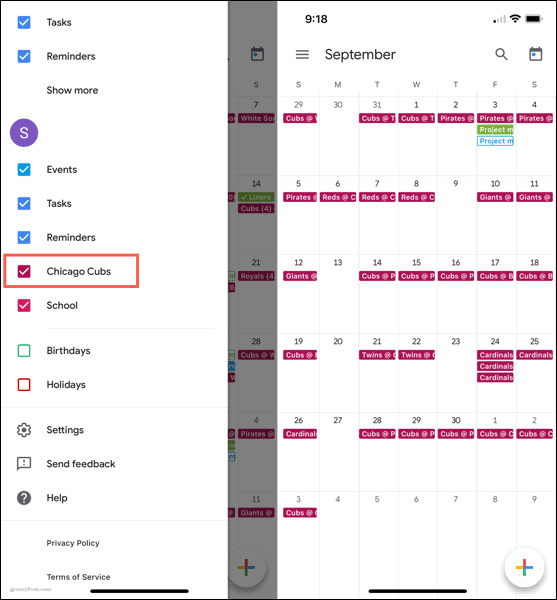
قم بتغيير لون الحدث أو إضافة إخطارات
لاختيار لون مختلف للألعاب أو المباريات ، أو إعداد الإشعارات ، افتح ملف قائمة واضغط إعدادات. حدد التقويم الرياضي في القائمة وقم بإجراء التعديلات على شاشة تحرير التقويم.
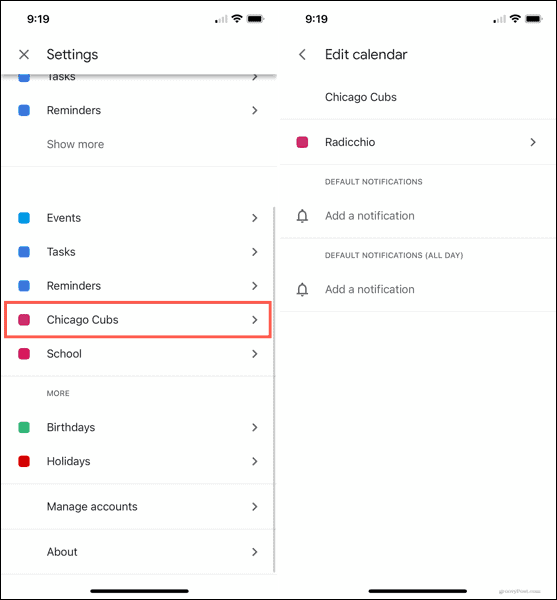
لا تفوت أي لعبة مع الرياضة في تقويم Google
سواء كنت تستمتع برياضة واحدة أو أكثر ، أو تتابع فريقًا واحدًا أو عدة ، فإن تقويم Google يجعل من السهل البقاء على اطلاع دائم بجدول فريقك المفضل.
لمزيد من المعلومات ، تحقق من كيفية مشاركة تقويم Google أو كيف استخدم الشريط الجانبي لخرائط Google في تقويم Google.
كيفية مسح Google Chrome Cache وملفات تعريف الارتباط وسجل التصفح
يقوم Chrome بعمل ممتاز في تخزين محفوظات الاستعراض وذاكرة التخزين المؤقت وملفات تعريف الارتباط لتحسين أداء متصفحك عبر الإنترنت. كيف ...
مطابقة الأسعار في المتجر: كيفية الحصول على الأسعار عبر الإنترنت أثناء التسوق في المتجر
لا يعني الشراء من المتجر أن عليك دفع أسعار أعلى. بفضل ضمانات مطابقة الأسعار ، يمكنك الحصول على خصومات عبر الإنترنت أثناء التسوق في ...
كيفية إهداء اشتراك Disney Plus ببطاقة هدايا رقمية
إذا كنت تستمتع بـ Disney Plus وترغب في مشاركتها مع الآخرين ، فإليك كيفية شراء اشتراك Disney + Gift مقابل ...
دليلك إلى مشاركة المستندات في مستندات Google وجداول البيانات والعروض التقديمية
يمكنك بسهولة التعاون مع تطبيقات Google المستندة إلى الويب. إليك دليلك للمشاركة في المستندات وجداول البيانات والعروض التقديمية من Google مع الأذونات ...